Obecnie muzyka jest obecna niemal wszędzie w życiu codziennym ludzi, a usługi strumieniowego przesyłania muzyki online na całym świecie rozwijają się szybko i stale. Jeśli kiedykolwiek korzystałeś z platformy do strumieniowego przesyłania muzyki, takiej jak Spotify, możesz zauważyć, że możesz zmienić jakość dźwięku podczas słuchania i pobierania utworów. Możesz również znaleźć w Internecie, o którym mówią melomani Spotify bitrate i zastanawiam się, co to jest.
Ogólnie rzecz biorąc, im wyższy bitrate, tym lepsza jakość dźwięku. 320 kb/s, najwyższa jakość przesyłania strumieniowego od Spotify, jest idealny dla większości ludzi. Jeśli chcesz poznać więcej szczegółów i cieszyć się wysoką jakością Spotify muzyka, wyjaśnię dalej, aby pomóc Ci zrozumieć pojęcie bitrate i jak ustawić Spotify bitrate dla muzyki wysokiej jakości.
Przewodnik po zawartości Część 1. Co robi bitrate Spotify Użyj?Część 2. Różnice w przepływności pomiędzy różnymi aplikacjami do przesyłania strumieniowegoCzęść 3. Jak ustawić Spotify Szybkość transmisji zapewniająca wysoką jakość słuchania [mobilne]Część 4. Jak ustawić Spotify Szybkość transmisji zapewniająca wysoką jakość słuchania [komputer stacjonarny]Część 5. Dodatkowe wskazówki, jak uzyskać wysoką jakość Spotify MuzykaCzęść 6. streszczenie
bitrate to liczba bitów przetwarzanych w jednostce czasu. Jeśli chodzi o muzykę, szybkość transmisji dźwięku odnosi się do ilości danych przechowywanych w pliku dźwiękowym. Dlatego wyższy bitrate zwykle oznacza lepszą jakość dźwięku, ponieważ zawiera więcej informacji niż niższy bitrate.
Często ludzie używają kbps (kilobatów na sekundę) jako jednostki do opisania szybkości transmisji plików audio. Na przykład najwyższa jakość bitrate MP3 wynosi 320 kb/s przy 16-bitach. Wysokiej jakości bitrate WAV wynosi 1411 kbps przy 16-bitach, czyli tyle samo, co w przypadku płyt CD.
Co się tyczy Spotifybitrate, można go podzielić na szereg opcji jakości dźwięku z różnymi przepływnościami dla różnych urządzeń, planów i preferencji. Jak więc ustawić Spotify do muzyki wysokiej jakości? Bezpłatni użytkownicy mogą korzystać z AAC 128kbps, a użytkowników premium AAC 256kbps na Spotify odtwarzacz internetowy.
Jeśli chodzi o komputery stacjonarne, urządzenia mobilne i tablety, istnieje pięć poziomów: automatyczny, Niski , Normalna, Wysoki , Bardzo wysoka. Najniższy to 24kbps, a najwyższy to 320kbps. Tylko użytkownicy premium mogą cieszyć się Bardzo wysoka jakość muzyki.
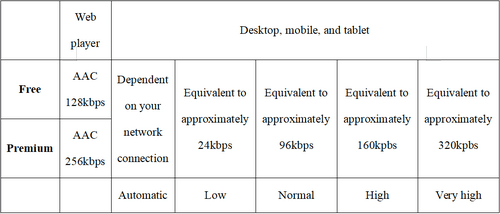
Wraz z pojawieniem się coraz większej liczby aplikacji do przesyłania strumieniowego ludzie mogą zastanawiać się nad różnicami w szybkości transmisji bitów między różnymi aplikacjami do przesyłania strumieniowego. W tej części dokonamy porównania 4 najlepszych aplikacji do przesyłania strumieniowego. Następnie możesz wybrać swój ulubiony w celach informacyjnych.
Różnice w przepływności pomiędzy Spotify, Apple Music, Tidal i Pandora odnoszą się do jakości dźwięku w usługach strumieniowego przesyłania muzyki. szybkość transmisji to miara ilości danych wymaganych do przesłania jednej minuty dźwięku, a wyższa szybkość transmisji oznacza wyższą jakość dźwięku. Spotify, Apple Music i Tidal przesyłają strumieniowo muzykę z szybkością transmisji do 256 kb/s, natomiast Pandora przesyła strumieniowo muzykę z szybkością transmisji do 128 kb/s.
Spotify
Użytkownicy wersji bezpłatnej mają maksymalną przepływność 160 kb/s, natomiast użytkownicy Premium mają maksymalną przepływność 320 kb/s. Spotify wykorzystuje format stratny AAC, z jakością w zakresie od 24 kbps do 320 kbps.
Tidal
Oferuje bezstratne typy plików obsługujące częstotliwość do 384 kHz, 24-bity.
Apple Music
Standardowe odtwarzanie to 256 kb/s, ale nie ma poziomu bezpłatnego. Apple Music zapewnia głębię 16 lub 24-bitową
Pandora
Warstwa bezpłatna oferuje przesyłanie strumieniowe z szybkością 64 kb/s, natomiast wersja Premium oferuje prędkość 192 kb/s. Pandora używa do kompresji plików AAC. Urządzenia mobilne otrzymują różne stawki w zależności od możliwości urządzenia i sieci, w której się znajdują, ale nigdy nie przekraczają 64 tys. AAC+. Na urządzeniach z Androidem i iOS słuchacze korzystający z reklam i subskrybenci Pandora Plus mogą uzyskać prędkość od 24 kb/s do 64 kb/s w trybie mono lub stereo.
Jeżeli zależy Ci na jakości Spotifyaudio, czytaj dalej. W następnej sekcji nauczymy Cię, jak poprawić jakość przesyłania strumieniowego.
Opcje wyższej szybkości transmisji bitów zapewniają lepszą jakość dźwięku, ale do przesyłania strumieniowego wymagają także szybszego połączenia internetowego. Zwykle domyślna jakość przesyłania strumieniowego na Twoim urządzeniu Spotify aplikacja zostanie ustawiona jako automatyczna. Dlatego jakość dźwięku może być niska, gdy połączenie sieciowe nie jest stabilne.
I prawdopodobnie nie będziesz się dobrze bawić ze swoimi ulubionymi piosenkami. Tymczasem jakość pobranych utworów również nie jest domyślnie ustawiona jako ekstremalna. Aby uzyskać lepsze wrażenia ze słuchania muzyki, postępuj zgodnie z instrukcjami w celu ulepszenia Spotify bitrate, aby poprawić jakość dźwięku w telefonie komórkowym.
Dla użytkowników telefonów komórkowych i tabletów:
#1. Stuknij w Strona Główna ikona
#2. Stuknij w Ustawienia ikona
#3. Wybierz Jakość przesyłania oraz Do pobrania dla Jakość dźwięku
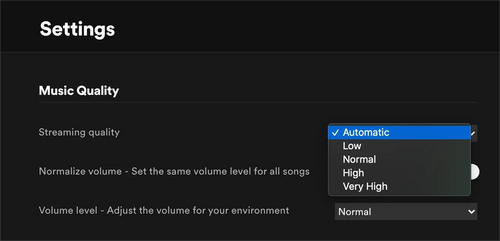
Oprócz telefonów komórkowych wiele osób korzysta również z nich Spotify do słuchania muzyki na komputerze. Dla tej części Spotify użytkowników, jeśli chcesz ustawić Spotify bitrate dla wysokiej jakości słuchania, oto przewodnik dla Ciebie.
Dla użytkowników komputerów stacjonarnych:
#1. Kliknij ikonę trójkąta w prawym górnym rogu obok swojej nazwy użytkownika
#2. Kliknij Ustawienia
#3. Wybierz Jakość przesyłania oraz Do pobrania dla Jakość dźwięku
Użytkownicy odtwarzacza internetowego nie mogą zmieniać jakości muzyki w odtwarzaczu internetowym. To jest Ekskluzywny funkcja Spotify aplikacja. Należy także pamiętać, że wysoka jakość przesyłania strumieniowego powoduje zużycie większej ilości danych, a wyższa jakość pobierania wymaga więcej miejsca.
Tak więc, zanim odwrócisz swój Spotify zwiększ szybkość transmisji bitów, aby uzyskać dokładniejsze szczegóły i dowiedzieć się, jak ustawić Spotify muzyki dla wysokiej jakości, pamiętaj, aby sprawdzić, czy Twoje dane i pamięć są wystarczające. Jeśli nie, wykonaj te same czynności, aby pobierz w wysokiej jakości Spotify muzyka bez ograniczeń.
Jak wspomniałem powyżej, im wyższy Spotify szybkość transmisji to, im więcej danych używa. Nie będzie to mała ilość, jeśli będziesz nadal słuchać wysokiej jakości dźwięku z danymi. Ponadto nie możesz cieszyć się wysokiej jakości utworami, jeśli jesteś w miejscu, w którym zarówno dane, jak i Wi-Fi są niedostępne.
Z pewnością możesz pobrać je wcześniej, aby zapisać swoje dane. Ale jeśli jesteś bezpłatnym użytkownikiem, nie możesz pobrać Spotify piosenki w zasadzie. Może jesteś użytkownikiem premium, wtedy będziesz wiedział, że to jakoś niewygodne, że możesz słuchać tylko piosenek na Spotify app.
W tej części przedstawimy trzy dodatkowe wskazówki, które pomogą Ci uzyskać wysoką jakość Spotify Muzyka. Teraz zacznijmy.
1. Pobierz Spotify Muzyka do najwyższej jakości 320kbps MP3 Akta
Aby ustawić szybkość transmisji bitów w celu uzyskania wysokiej jakości Spotify muzyki, najlepszym przewodnikiem jest bezpośrednie pobieranie tych utworów w rozdzielczości 320 kb/s. Jednak wymaga to pomocy strony trzeciej Spotify Konwertery muzyczne, ponieważ nie można pobrać muzyki z Spotify bezpośrednio bez Zabezpieczenie DRM.
Tutaj polecam DumpMedia Spotify Music Converter, bezpieczne i pomocne narzędzie umożliwiające pobieranie Spotify utwory do wielu formatów. Dzięki temu możesz słuchać muzyki na wysokim poziomie Spotify bitrate bez połączenia sieciowego i Spotify aplikacja. Oto pełny przewodnik po oprogramowaniu.
Krok 1. Biegać DumpMedia Spotify Music Converter
Pobierz i zainstaluj odpowiednią wersję na swoim komputerze. Po instalacji uruchom oprogramowanie i kliknij Otwórz Spotify odtwarzacz internetowy na środku ekranu. W zabudowie Spotify odtwarzacz internetowy, zaloguj się do swojego Spotify konto, klikając Zaloguj Się w prawym górnym rogu.
Darmowe pobieranie Darmowe pobieranie
Krok 2. Przeciągnij i upuść listę odtwarzania do zielonej bańki, aby przeanalizować utwory
Otwarcie panelu konwersji jest naprawdę łatwe i wygodne, po prostu przeciągając i upuszczając listę odtwarzania lub utwór do zielonego dymka w prawym dolnym rogu. Lub, jako inną opcję, otwórz listę odtwarzania i kliknij dymek. Oprogramowanie automatycznie przeanalizuje wybrane utwory.

Krok 3. Ustaw szybkość transmisji, folder wyjściowy i format wyjściowy

Możesz ustawić parametry wyjściowe w panelu konwersji, który można łatwo znaleźć. Jeśli chcesz zmienić bitrate, który domyślnie wynosi 256 kb/s, kliknij trzywierszowy przycisk w prawym górnym rogu i wybierz Preferencje, Kliknij Przeglądaj przycisk, aby zmienić folder wyjściowy. Na Zaawansowany można tam wybrać format wyjściowy i szybkość transmisji bitów.
Krok 4. Konwertuj utwory i przeglądaj pliki wyjściowe

Wróć do panelu konwersji, możesz kliknąć Skonwertuj wszystko konwertować wszystkie utwory. Możesz także kliknąć utwory, aby je wybrać i kliknąć Konwertuj x przedmioty przekonwertować wybrane. Pasek postępu poinformuje Cię o postępie konwersji. Kliknij Gotowy tag po konwersji i hit Wyświetl plik wyjściowy aby szybko zlokalizować pliki audio.
2. Używać SpotifyWbudowany korektor
Mobilny Spotify aplikacja ma wbudowany korektor, który pozwala dostosować poziom basów, sopranów i innych częstotliwości w muzyce, aby poprawić jej jakość. Mógłbyś ulepszyć Spotify bitrate, wykonując poniższe dwa kroki.
3. Dostosuj głośność podstawową do otoczenia
Subskrybenci Premium włączeni Spotify mogą modyfikować podstawową głośność swojej muzyki na platformie, aby poprawić wrażenia słuchowe. Dostępne są trzy opcje poziomu głośności. Całkiem, normalnie i głośno. Aby zmienić poziom głośności, postępuj zgodnie z poniższymi tutorialami:
Zwiększanie bitrate twojego Spotify strumienie mogą oferować kilka korzyści. Po pierwsze, wyższa przepływność może przełożyć się na lepszą jakość dźwięku, co skutkuje wyraźniejszym i wyraźniejszym doświadczeniem słuchowym. Może to być szczególnie ważne dla audiofilów ceniących wysoką jakość dźwięku.
Ponadto wyższe przepływności mogą również ułatwić rozróżnianie różnych instrumentów i wokali, co prowadzi do bardziej wciągających wrażeń słuchowych. Kolejną korzyścią jest to, że niektóre pliki audio mogą być kompresowane z niższą szybkością transmisji, co może ograniczyć prędkość ich pobierania i przesyłania strumieniowego w przypadku wolniejszych połączeń internetowych.
Zwiększając szybkość transmisji, możesz cieszyć się płynniejszym i szybszym słuchaniem, szczególnie jeśli masz wolniejsze połączenie internetowe.
Darmowe pobieranie Darmowe pobieranie
W tym przewodniku omówiłem podstawową koncepcję bitrate i zakres Spotify przepływności. Podałem kilka kroków, które pomogą Ci zmienić przepływność i jakość dźwięku w zależności od potrzeb. Jednak najbardziej zalecaną metodą jest użycie DumpMedia Spotify Music Converter. Dla tych, którzy chcą pobierać pliki w wysokiej jakości Spotify utworów, aby zapisać swoje dane lub z innych powodów. Teraz musisz znać odpowiedź na pytanie, jak ustawić Spotify bitrate dla muzyki wysokiej jakości. Idź i ciesz się muzyką!
